Désinstaller Windows media player
Noter ce cours : 




Liens sponsorisés :
Windows media player étant intégré à Windows, sa suppression est impossible par l'intermédiaire de l'ajout/suppression de programmes, tout comme internet explorer par exemple.
Pour supprimer Windows Media Player, vous devez utiliser une commande.
Appuyez sur les touches  + R, et tapez la commande suivante : RunDll32 advpack.dll,LaunchINFSection %SystemRoot%\inf\wmp.inf,Uninstall.
+ R, et tapez la commande suivante : RunDll32 advpack.dll,LaunchINFSection %SystemRoot%\inf\wmp.inf,Uninstall.
Un message vous demande de confirmer la suppression. Cliquez sur Oui.
Redémarrez ensuite votre ordinateur pour achever la suppression et constater les changements.
Sous Windows 7
Masquer Windows Media Player
Vous avez la possibilité de masquer Media Player, mais il ne sera pas supprimé. Tapez dans l'interface Metro, Panneau de configuration, puis cliquez sur le lien du même nom.
Cliquez sur Programmes puis sur Activer ou désactiver des fonctionnalités Windows.
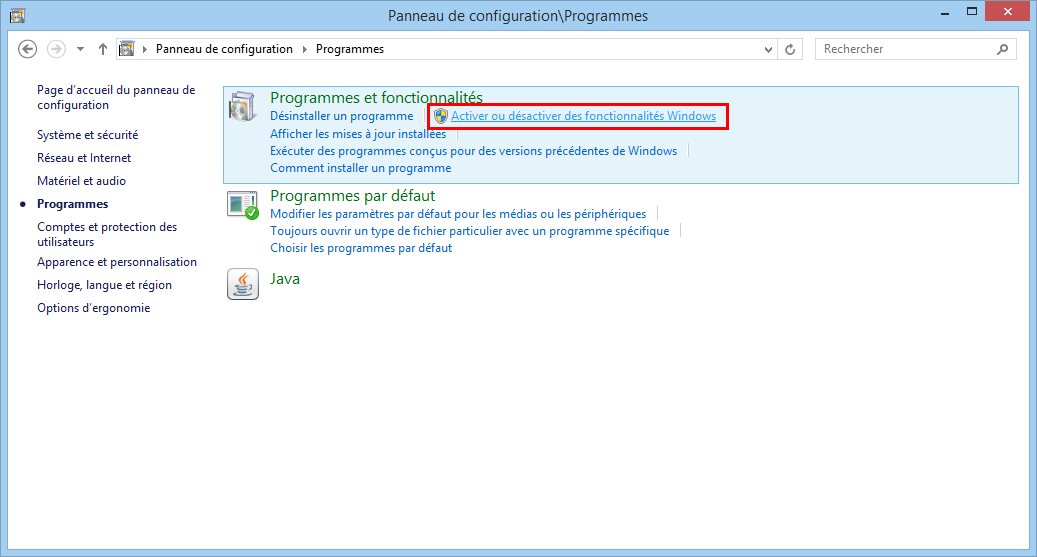
Décochez la case Windows Media Player, cliquez sur Ok pour valider, puis redémarrez pour constater les changements.
Supprimer Media Player
Cliquez sur le bouton Windows, puis commencez à taper cmd. Effectuez un clic droit sur le programme Invite de commandes puis sélectionnez Exécuter en tant qu'Administrateur. Entrez la commande suivante :
Validez en appuyant sur Entrée. Redémarrez votre ordinateur pour constater les changements.